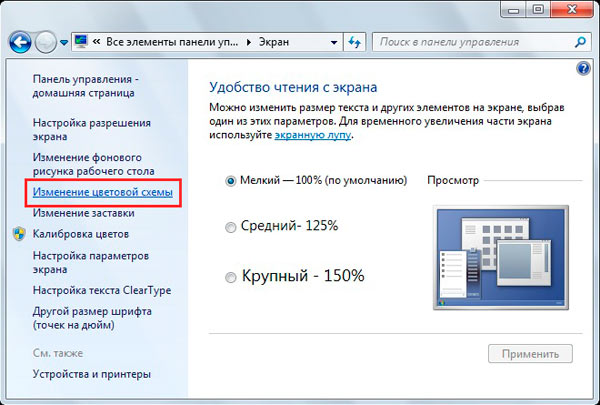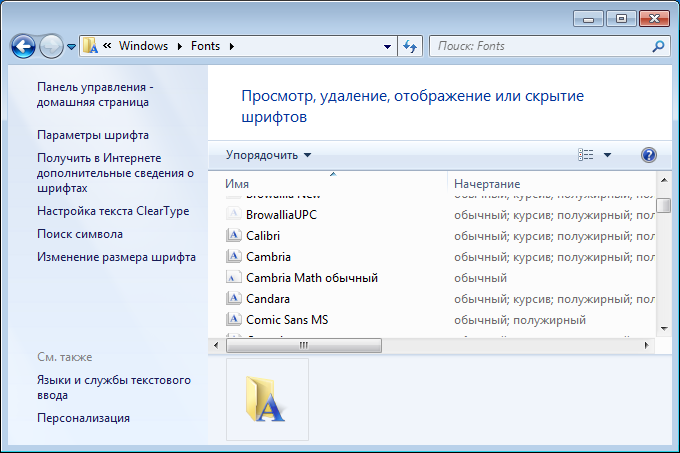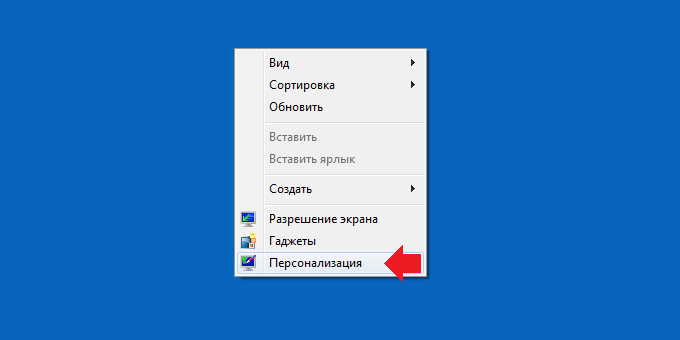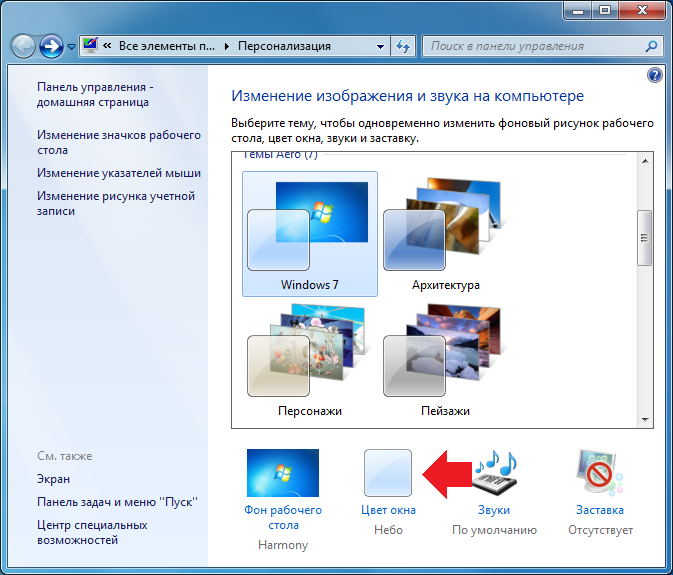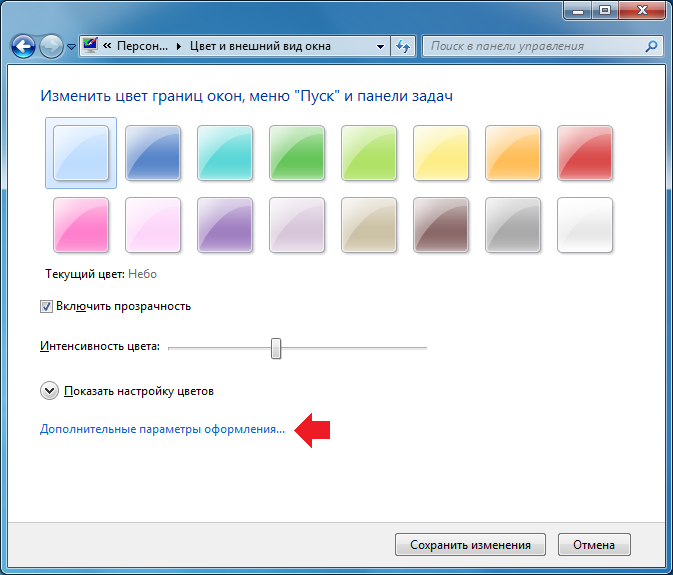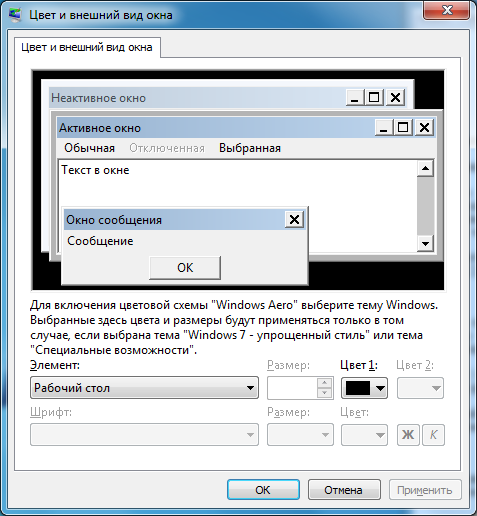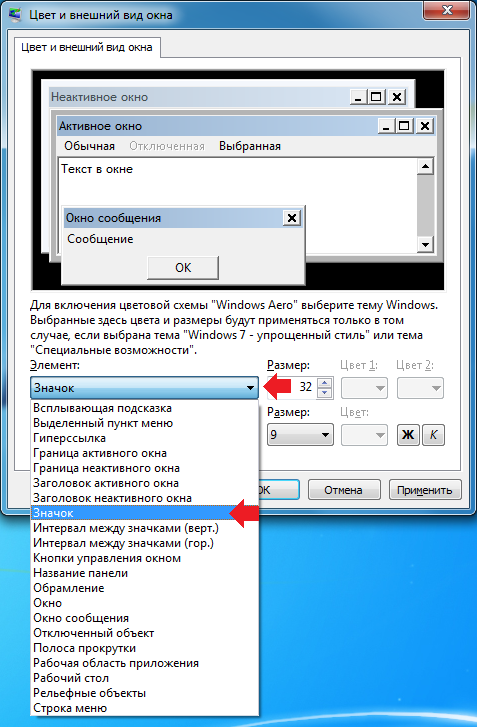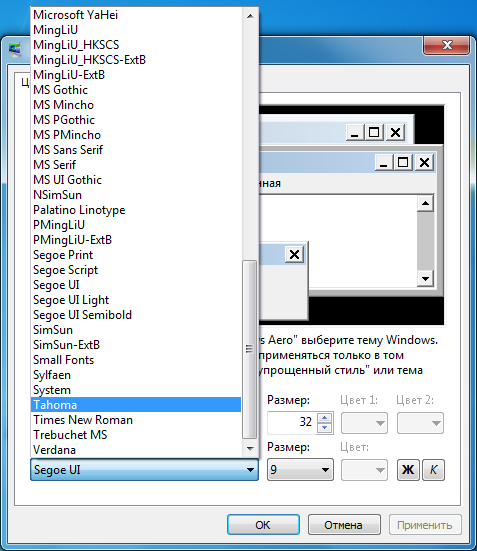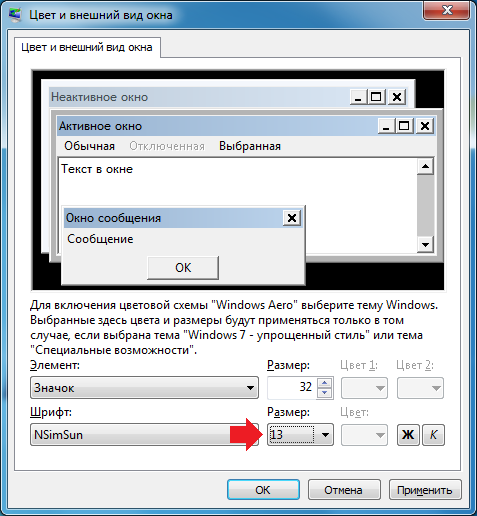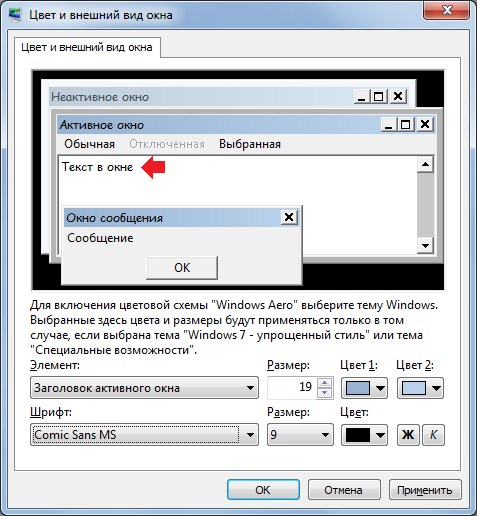Изменение шрифта (стиля символов) в Windows 7 всех редакций
В прошлом материале приводилась инструкция по смене курсора мыши в Windows 7, 8 для совершенствования персонализации, теперь рассмотрим, как изменить шрифт на компьютере в Windows 7, чтобы улучшить восприимчивость текста, приукрасить интерфейс ОС.
Windows 7 имеет богатую коллекцию стандартных шрифтов, которые располагаются в каталоге Windows\Fonts. Перейдя в Fonts, Вы сможете предварительно ознакомиться с их обилием. Здесь вы можете заметить файлы с иконкой одной страницы (индивидуальные стили) и нескольких, наложенных друг на друга (семейства шрифтов).
При двойном клике по индивидуальным шрифтам откроется окно, где подробно показан стиль. Соответственно, дважды кликнув по семейству, Вы увидите скопление шрифтов, со стилем которых также можно ознакомиться.
После знакомства со стилями, можно переходить к шагам по смене шрифта в Windows 7.
Изменение через дополнительные параметры оформления
Чтобы изменить шрифт на компьютере в Windows 7 Вам нужно открыть настройки внешнего вида окна. В редакциях Виндовс 7 начальная, домашняя базовая откройте панель управления, выберите в представлении крупные (мелкие) значки. Найдите элемент «экран», откройте его. В левом меню выберите «изменение цветовой схемы».
Во всех редакциях Windows 7 выше, на рабочем столе (где нет значков) нажмите правой кнопкой, далее в меню кликните «персонализация». Внизу окна расположены 4 элемента, нажмите опцию «цвет окна», которая находится рядом с настройками фона рабочего стола.
В окошке настройки цвета панели задач и окон щелкните «дополнительные параметры оформления». В результате всплывет окошко, где можно поменять шрифт Windows 7. В области «элемент» в выпадающем списке выберите, что нужно изменить. Затем в поле «шрифт» укажите стиль (из выпадающего списка). По вкусу уменьшите, увеличьте размер шрифта, задайте цвет, а так же начертание (жирный, курсив). Не у всех элементов будет доступно изменение шрифта.
Отслеживайте новый стиль для ряда измененных элементов в тестовых окнах (смотрите скриншот ниже). После подборки своего стиля нажмите OK.
Смена всех шрифтов через реестр
Метод позволит поменять шрифт на компьютере всего интерфейса Windows 7, задав единое оформление. Чтобы получить имена стилей посетите папку Fonts (описано вначале) или в панели управления при представлении мелкие значки, выберите элемент «шрифты». Далее, присмотрев стиль, запомните его английскую часть имени и проделайте такие шаги.
1. Скачайте reg-файл тут, распакуйте его. В файле в последней строке, задан шрифт Britannic, по усмотрению Вы можете изменить его.
2. Щелкните правой кнопкой файл Izmen-Font.reg, в меню выберите «изменить». В результате в блокноте откроется содержимое reg-файла. В последней строчке впишите название шрифта, сохраните изменения, закройте файл.
3. Двойным щелчком мыши, запустите Izmen-Font.reg. Нажмите «да» (сообщение UAC), затем «да», OK. Так внесутся изменения в реестр.
4. Выйдите из системы, перезагрузите ПК (на Ваше усмотрение).
Если захотите вернуть стиль по умолчанию, тогда скачайте reg-файл здесь. Выполните шаги 3, 4 выше.
Установка новых шрифтов
Загрузите шрифты из проверенных источников. Для тренировки предлагаю скачать архив с 5 файлами тут, расширения которых (ttf). Распакуйте архив и установите шрифт одним из способов ниже.
1. Нажмите правой кнопкой на шрифте, выберите из меню «установить». Если включен UAC, нажмите «да».
2. Дважды кликните по шрифту для знакомства с ним ближе. Вверху окна нажмите «установить». Если у Вас работает контроль учетных записей, жмите «да».
3. Перетащите файл в место хранения, либо напрямую в папку Fonts, либо в панель управления (читайте выше). В сообщении UAC жмите «да».
Так Вы сможете установить новый шрифт в Windows 7. Чтобы поменять старый шрифт на новый, воспользуйтесь способами выше.
На этом все, как видите, изменить шрифт на компьютере в Windows 7 совсем несложно. Стиль меняется как частично, так и для всех элементов ОС. Стандартных шрифтов приличное количество, но этот список можно расширять до бесконечности. По желанию можете поставить тему Windows 7, чтобы подчеркнуть оформление ОС.
Как изменить шрифт на компьютере на Windows 7?
Не всех устраивает шрифт интерфейса, который установлен по умолчанию на операционной системе Windows 7. Само собой, пользователи задаются вопросом — можно ли поменять шрифт на другой? Конечно же, можно, тем более, что в ОС Windows достаточно богатый набор предустановленных шрифтов.
Не верите? Откройте папку Windows/Fonts (чаще всего она находится на диске C) и сами удостоверьтесь:
Теперь переходим к самому процессу. На рабочем нажмите на правую клавишу мыши, чтобы появилось контекстное меню. В нем выберите пункт «Персонализация».
В нижней части открывшегося окна нужно нажать на кнопку «Цвет окна».
В следующем окне нажмите на строку «Дополнительные параметры оформления».
Открылось окно «Цвет и внешний вид окна».
Вы можете изменять шрифт для отдельных элементов. Для этого сначала выберите элемент, например, значок:
Затем выберите шрифт.
В этом же окне можно изменять размер шрифта. По окончании нажмите OK для сохранения изменений.
Стоит отметить, что если вы изменяете шрифт для окон, изменения сразу же можно видеть в окне настройки. Сравните шрифты на скриншоте, что находятся ниже и выше, шрифт на них разный, хотя мы еще не сохраняли изменения:
Как видите, способ очень простой и не требует серьезных навыков от пользователя. К слову, почти везде на Windows 7 в качестве системного шрифта используется Segoe UI. Важно отметить и тот факт, что изменения шрифта доступно не для всех элементов.
Уважаемые пользователи! Если наш сайт вам помог или что-то в нем не понравилось, будем рады, если вы оставите комментарий. Заранее большое спасибо.
Как изменить шрифт по-умолчанию в операционной системе Windows 7
В «Семёрке» есть множество средств, обеспечивающих настройку интерфейса ОС для комфортной работы в ней пользователя. К одной из таких функций относится быстрая возможность изменить шрифт на усмотрение владельца компьютера в Windows 7.
Это не только украшает и придает индивидуальность интерфейсу, но и в значительной степени улучшает восприятие текстовой информации пользователем в зависимости от его индивидуальных предпочтений.
Далее подробно описаны все этапы действий, как самостоятельно изменить стандартный шрифт на компьютере или ноутбуке с ОС Windows 7.
Ознакомление с имеющимися в базе Виндовс 7 видами шрифтов
Чтобы посмотреть и определиться с понравившимся типом шрифта, достаточно сделать всего несколько шагов:
- В проводнике открыть содержимое системного тома «С»;
- Затем перейти в папку «Windows»;
- Далее войти в подкаталог «Fonts»;
- Готово. Если дважды быстро щелкнуть мышкой по любому из расположенных в подкаталоге файлов, то отобразится пример того, как выглядит конкретный шрифт.

Теперь произведем изменение установленного по умолчанию стиля на понравившийся. С этой целью потребуется осуществить следующие этапы действий:
- Вызвать контекстное меню с рабочего стола;
- Затем кликнуть по строчке «Персонализация»;
- В следующем отобразившемся меню щелкнуть «Цвет окна»;
- Также это меню можно быстро открыть через «Панель управления», в которой требуется войти во вкладку «Экран» и далее перейти по ссылке «Изменение цветовой схемы»;
- Далее кликнуть «Дополнительные параметры оформления»;
- Развернуть скрытое меню, кликнув по строчке «Рабочий стол»;
- В выведенном перечне кликнуть строчку «Значок»;
- Далее развернуть список шрифтов и щелкнуть наименование наиболее понравившегося;
- Затем указать удовлетворяющее требованием пользователя форматирование, меняем его с помощью инструментов под номерами 3 — 5;
- Чтобы внесенные корректировки вступили в силу, щелкнуть «Применить»;
- Закрыть меню, кликнув «Ok»;
- Готово.
С использованием возможностей реестра
Необходимо выполнить следующие действия:
- Сохранить в ПК архив по ссылке https://drive.google.com/open?id=0B_w1_IySvxDlWFJ2a3BDWVI1UWc и извлечь из него файл;
- В файле уже прописан тип шрифта «Britannic», вместо которого пользователю следует напечатать любой понравившийся ему, а для этого надо вызвать контекстное меню от файла и нажать строчку «Изменить»;
- После того как введено нужное наименование, требуется в меню блокнота кликнуть «Файл» и затем щелкнуть «Сохранить»;
- Далее закрыть текстовый редактор;
- Два раза быстро кликнуть по уже откорректированному файлу и в отобразившемся оповещении щелкнуть «Да»;
- Перезапустить компьютер;
- Готово!
Теперь, с помощью этого файла, владелец ПК может менять на свое усмотрение стиль надписей в системе.